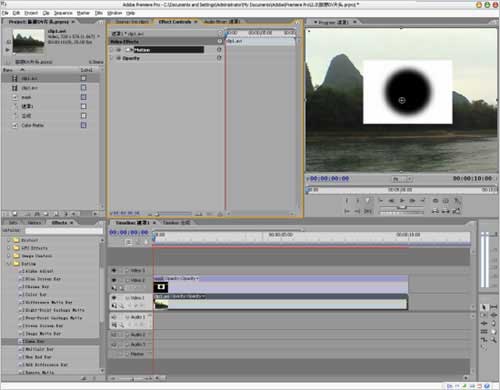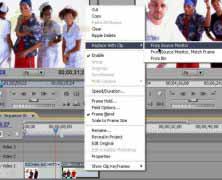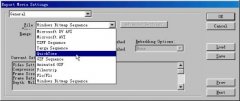首先双击项目窗口中的“遮罩1”时间线序列,使其出现在时间线窗口并处于编辑状态。然后将项目窗口中的“clip1.avi”素材拖到该时间线序列的Video 1轨道上的起始位置。
下面制作遮罩字幕。单击F9快捷键新建一个Adobe字幕文件,命名为“mask.prtl”。利用矩形工具在画布中央位置绘制一个实心矩形,然后单击Title Properties(标题属性)中的Fill(填充)选项,设置Fill Type(填充类型)为Radial Gradient(光线倾斜),颜色块从左到右分别为黑色和白色,如图3所示。


这样就制作完成了一个圆形羽化遮罩。将此遮罩文件(mask.prtl)保存后拖到当前时间线序列的Video 2轨道的起始位置处,并拖动此剪辑的末端使之与Video 1轨道上的“clip1.avi”剪辑末端对齐,如图4所示。